मालवेअर हे अनाहूत किंवा धोकादायक प्रोग्राम आहेत जे...


जेव्हा ऑपरेटिंग सिस्टम, विंडोज 7 आणि नवीन पासून सुरू होणारी, मेमरीच्या कमतरतेबद्दल त्रुटी दर्शवते, याचा अर्थ RAM ची कमतरता, आणि हार्ड ड्राइव्हवरील विनामूल्य गीगाबाइट्सची संख्या नाही. दुसऱ्या प्रकरणात, सिस्टम हे थेट सांगेल आणि संदेश प्रदर्शित करेल " पुरेशी डिस्क जागा नाही».
अशी अनेक प्रकरणे असू शकतात ज्यामध्ये समान त्रुटी उद्भवते:
 जर ते खरोखर गहाळ असेल आणि मदरबोर्डवर विनामूल्य कनेक्टर असतील तर आपण हे करू शकता अनेक नवीन मॉड्यूल स्थापित करा. फळी आता फार महाग नाहीत, जर तुम्ही सर्वोत्तम कंपनीचा पाठलाग केला नाही तर चांगले, पण सिद्ध पर्याय घ्या.
जर ते खरोखर गहाळ असेल आणि मदरबोर्डवर विनामूल्य कनेक्टर असतील तर आपण हे करू शकता अनेक नवीन मॉड्यूल स्थापित करा. फळी आता फार महाग नाहीत, जर तुम्ही सर्वोत्तम कंपनीचा पाठलाग केला नाही तर चांगले, पण सिद्ध पर्याय घ्या.
जर तेथे कोणतेही स्लॉट नसतील किंवा तुमचा संगणक लवकरच बदलण्याची योजना असेल, तर तुम्ही पैसे खर्च करू नये, परंतु तुम्ही डिव्हाइस अपग्रेड करेपर्यंत प्रतीक्षा करणे चांगले.
कदाचित पेजिंग फाइल सेट अप करताना होती एक अयोग्यता होतीकिंवा ते "अनावश्यक म्हणून" पूर्णपणे बंद केले होते. हे एकतर वापरकर्त्याद्वारे किंवा पीसीची गती वाढविण्यासाठी विविध अनुप्रयोगांद्वारे केले जाऊ शकते. पेजिंग फाइल अक्षम केल्यावर काही युटिलिटिज सामान्यत: सुरू होण्यास नकार देतात आणि नेहमी समान त्रुटी निर्माण करतात. 
आभासी मेमरी कॉन्फिगर करण्यासाठी, क्लिक करा विन+आरआणि लिहा sysdm.cplआणि कामगिरी विभागात जा. दहासाठी तुम्हाला शोधणे आवश्यक आहे " ट्यूनिंग सादरीकरण आणि सिस्टम कार्यप्रदर्शन"आणि तेथे आभासी मेमरी विभागात जा. येथे, व्हर्च्युअल मेमरी विभागात, आपल्याला बदला बटणावर क्लिक करणे आवश्यक आहे, त्यानंतर आपण फाइल ज्या डिस्कवर स्थित असेल ती निवडू शकता आणि त्याचा आकार सेट करू शकता. तुमच्याकडे मोकळी जागा असल्यास, तुम्ही कोणताही खर्च करू शकता आणि अधिक स्थापित करू शकता सामान्यतः आकार 2 ते 16 GB पर्यंत सेट केला जातो;
याचा थेट रॅमशी काही संबंध नसला तरी जागेचा अभाव हे एक कारण असू शकते. चांगल्या कामासाठी यंत्रणा मोफत मेमरी आवश्यक, म्हणून सिस्टम डिस्कवर काही गीगाबाइट्स मोकळे ठेवणे योग्य आहे. जर मेमरी पूर्ण भरली असेल, तर तुम्ही तुमच्या ऑडिओ आणि व्हिडिओ फाइल्स दुसऱ्या विभाजनात किंवा काढता येण्याजोग्या मीडियामध्ये हस्तांतरित करा.
सर्व उपलब्ध RAM कॅप्चर करणाऱ्या काही प्रोग्रामशी संबंधित एक पर्याय आहे. व्हायरसला हे करायला आवडते, परंतु पूर्णपणे विश्वासार्ह उपयोगिता देखील ही युक्ती बंद करू शकतात. हे यामुळे असू शकते युटिलिटीमध्येच एक त्रुटीकिंवा या क्षणी काही संसाधन-केंद्रित कार्याच्या अंमलबजावणीसह.
आपण टास्क मॅनेजरमध्ये याबद्दल शोधू शकता. सात मध्ये आपण खर्च करू शकता प्रक्रिया वर्गीकरणसंबंधित स्तंभावर क्लिक करून मेमरी वापरानुसार. नवीन OS आवृत्त्यांमध्ये, ही माहिती " तपशील». 
हा प्रोग्राम वापरकर्त्यास ज्ञात असल्यास, तो सध्या काही कार्य करत आहे की नाही हे तपासण्यासारखे आहे. अज्ञात असल्यास, ते व्हायरस किंवा सिस्टम प्रक्रिया असू शकते. तुम्ही डिस्पॅचरद्वारे ते संपुष्टात आणण्याचा प्रयत्न करू शकता, परंतु प्रथम तुम्ही जागतिक नेटवर्कला त्याच्या नावाने शोधले पाहिजे जेणेकरून एखादी महत्त्वाची गोष्ट चुकून "मारणे" होऊ नये.
वापरकर्त्याकडून प्रश्न
नमस्कार. मी एक गेम स्थापित करण्याचा प्रयत्न करत आहे, परंतु तो स्थापित करताना, एक त्रुटी दिसून येते की पुरेशी RAM नाही!
मी तिला कसे मुक्त करू? होय, तसे, किमान तांत्रिक आवश्यकता. पीसी गेमच्या गरजा पूर्ण करतो. पीसी कसा तरी कॉन्फिगर करणे शक्य आहे जेणेकरून ते कमी रॅम वापरेल?
शुभ दिवस!
सर्वसाधारणपणे, प्रश्न अगदी मानक आहे. जर RAM ची कमतरता असेल तर, Windows कडून "मेमरी कमी आहे..." संदेशांसह केवळ त्रुटी दिसू शकत नाहीत, परंतु मंदी देखील सहज लक्षात येऊ शकते, उदाहरणार्थ, अनुप्रयोग उघडताना (बहुतेकदा पीसी प्रतिसाद देत नाही. आदेशांना अजिबात).
सर्वसाधारणपणे, विंडोजमध्ये अंगभूत मेमरी क्लीनिंग यंत्रणा असते, तथापि, ते नेहमी जसे पाहिजे तसे कार्य करत नाही. या लेखात मी स्मृती कशी साफ करावी ते पाहू (रिलीझ (या संदर्भात अधिक योग्य शब्द)) , तसेच RAM अधिक कार्यक्षमतेने "वापरण्यासाठी" काय करावे. तर...
प्रगत प्रणाली काळजी
विंडोज ऑप्टिमाइझ करण्यासाठी आणि वेगवान करण्यासाठी एक उत्कृष्ट प्रोग्राम. तुम्हाला तुमच्या PC वरून सर्व जंक काही क्लिकमध्ये काढून टाकण्याची, डिस्क डीफ्रॅगमेंट करण्याची आणि व्हायरस आणि धोक्यांपासून संरक्षण करण्याची अनुमती देते. आमच्या लेखाच्या विषयासाठी, प्रोग्राममध्ये समाविष्ट आहे कामगिरी मॉनिटर (ते उघडण्यासाठी फक्त Advanced SystemCare चिन्हावर उजवे-क्लिक करा (प्रोग्राम स्थापित केल्यानंतर ते घड्याळाच्या पुढील ट्रेमध्ये दिसते) ).
परफॉर्मन्स मॉनिटर उघडल्यानंतर - वरच्या उजव्या कोपऱ्यात पहा, तुम्हाला CPU आणि RAM वापराबद्दल माहिती देणारी एक छोटी विंडो असेल. वास्तविक, तुम्हाला मेमरी क्लिअर बटणावर क्लिक करावे लागेल (खालील स्क्रीनशॉटमध्ये लाल बाण), आणि काही क्षणानंतर, मेमरी सर्व अनावश्यक गोष्टींपासून मुक्त होईल. माझ्या मते, साफसफाई फक्त 2 क्लिकमध्ये पूर्ण झाली!

Advanced SystemCare मध्ये मेमरी साफ केली - 1261 MB मेमरी मुक्त केली
शहाणा मेमरी ऑप्टिमायझर
मेमरी मुक्त आणि ऑप्टिमाइझ करण्यासाठी एक अतिशय सोपी आणि त्याच वेळी प्रभावी उपयुक्तता. प्रोग्राम स्थापित केल्यानंतर आणि लॉन्च केल्यानंतर, तुम्हाला फक्त एक बटण दाबावे लागेल "ऑप्टिमायझेशन"(तुमची मेमरी काही सेकंदात साफ होईल!). प्रोग्राम रशियन भाषेला समर्थन देतो, विनामूल्य आहे, विंडोज 7, 8, 10 वर कार्य करतो.
तसे, मेमरी लोड 85% पर्यंत पोहोचल्यावर स्वयंचलित ऑप्टिमायझेशन कॉन्फिगर करणे शक्य आहे. सोयीस्कर - तुम्हाला काहीही मॅन्युअली चालवण्याची गरज नाही (म्हणजे, एकदा कॉन्फिगर केल्यावर, प्रोग्राम स्वयंचलितपणे तुमची मेमरी ऑप्टिमाइझ करेल.).

टीप #1 - अतिरिक्त खरेदी करा. स्मृती
कदाचित हा सर्वात प्रभावी आणि व्यावहारिक सल्ला आहे, विशेषत: आता मेमरी किंमती अगदी परवडण्याजोग्या आहेत (विशेषत: जर आपण काही नवीन गोष्टींबद्दल बोलत नाही). दुसरी अतिरिक्त मेमरी स्टिक स्थापित केल्याने, तुमची उत्पादकता अशा प्रकारे वाढेल की इतर कोणताही प्रोग्राम करू शकत नाही (जोपर्यंत, अर्थातच, ब्रेकचे कारण RAM च्या कमतरतेमुळे असेल).
टीप #2 - तुम्ही वापरत नसलेले अनुप्रयोग बंद करा
काही कारणास्तव, बरेच वापरकर्ते अनुप्रयोग बंद करत नाहीत, परंतु ते कमी करतात (जरी नजीकच्या भविष्यात त्यांचा वापर करण्याचा त्यांचा इरादा नसतानाही). परिणामी, जसजसे नवीन अनुप्रयोग उघडले जातात, तसतसे वापरलेल्या मेमरीचे प्रमाण वाढते आणि संगणक धीमा होऊ लागतो.
टीप: काही प्रकरणांमध्ये, तुम्ही प्रोग्राम बंद केल्यावरही, त्याची प्रक्रिया हँग होऊ शकते आणि तुमच्या PC ची मेमरी आणि CPU लोड होऊ शकते.
म्हणून, मी शिफारस करतो की जेव्हा प्रथम ब्रेक दिसतात तेव्हा टास्क मॅनेजर उघडा (Ctrl+Shift+Esc संयोजन) , आणि कोणते अनुप्रयोग सर्वात जास्त मेमरी वापरत आहेत ते पहा. आपण सध्या वापरत नसलेले (म्हणा, काही ब्राउझर) सूचीमध्ये अनुप्रयोग असल्यास - फक्त प्रक्रिया पूर्ण करा.

विंडोजमध्ये 27% // टास्क मॅनेजरवर मेमरी लोड होते
टीप #3 - ब्राउझर टॅब
कारण ब्राउझर आता सर्वात आवश्यक आणि लोकप्रिय प्रोग्रामपैकी एक आहे, मला त्यावर लक्ष केंद्रित करायचे आहे. वस्तुस्थिती अशी आहे की बऱ्याच वापरकर्त्यांनी त्यांच्या ब्राउझरमध्ये डझनभर वेगवेगळे टॅब उघडले आहेत. प्रत्येक उघडा टॅब अतिरिक्त आहे. तुमच्या PC च्या CPU आणि RAM वर लोड करा. टॅबचा एक समूह न उघडण्याचा प्रयत्न करा, विशेषत: जेव्हा तुम्हाला गरज नसते.
टीप #4 - स्टार्टअप तपासा
इन्स्टॉलेशन दरम्यान अनेक प्रोग्राम्स स्वतःला स्टार्टअपमध्ये जोडतात. आणि स्वाभाविकच, जेव्हा विंडोज सुरू होते, तेव्हा ते मेमरीमध्ये लोड केले जातात (पीसी चालू केल्यावर त्यांची आवश्यकता असेल की नाही हे अद्याप माहित नाही...). म्हणून, मी विंडोज स्टार्टअप सेट करण्याची शिफारस करतो.
प्रथम, सिस्टम कॉन्फिगरेशन उघडा:

टीप: विंडोजच्या नवीन आवृत्त्यांमध्ये, या टॅबमध्ये टास्क मॅनेजरची लिंक असेल. हे टास्क मॅनेजरमध्ये आहे, उदाहरणार्थ, Windows 10 मध्ये ऑटोस्टार्ट कॉन्फिगर केले आहे.

सिस्टम कॉन्फिगरेशन - स्टार्टअप टॅब
तसे, लक्षात घ्या की विंडोज प्रत्येक ऍप्लिकेशनच्या पुढे लोडिंगवर होणारा प्रभाव दर्शविते: कमी, मध्यम, उच्च. अर्थात, सर्व प्रथम, डाउनलोडवर उच्च प्रभाव असलेल्या अनुप्रयोगांकडे लक्ष द्या.

टीप #5 - एक्सप्लोरर रीस्टार्ट करा
काही प्रकरणांमध्ये, एक्सप्लोरर तुमच्या स्मरणशक्तीवर खूप ताण देऊ शकतो (आणि इतकेच नाही). या प्रकरणांमध्ये, ते बंद करण्याची आणि पुन्हा सुरू करण्याची शिफारस केली जाते.
हे करण्यासाठी, फक्त टास्क मॅनेजर (Ctrl+Shift+Esc बटणे) उघडा आणि एक्सप्लोररवर उजवे-क्लिक करा - निवडा "रीस्टार्ट करा", खाली स्क्रीनशॉट पहा.

तुम्ही एक्सप्लोरर बंद केल्यास, तुम्हाला एक काळी स्क्रीन दिसेल आणि त्यावर दुसरे काहीही नाही. ते पुन्हा उघडण्यासाठी पुरेसे आहे कार्य व्यवस्थापक, दाबा फाइल/नवीन कार्य , आणि कमांड एंटर करा शोधक. अशा प्रकारे, आम्ही एक नवीन एक्सप्लोरर लाँच करू.

टीप #6 - अनावश्यक सेवा अक्षम करणे
विंडोजमध्ये बऱ्याच सेवा आहेत आणि डीफॉल्टनुसार, त्यापैकी बऱ्याच सक्षम आणि चालू आहेत. अनेक वापरकर्त्यांना यापैकी काही सेवांची आवश्यकता नसते. पीसी संसाधने जतन करणे तर्कसंगत आहे (विशेषत: ब्रेक असल्यास) - आपल्याला ते कॉन्फिगर करणे आवश्यक आहे, अनावश्यक सर्वकाही बंद करा.
सेवांची सूची उघडण्यासाठी, क्लिक करा:

पुढे, आपल्याला आवश्यक नसलेल्या सेवा अक्षम करा. उदाहरणार्थ: जर तुमच्याकडे प्रिंटर आणि फॅक्स नसेल, तर तुम्हाला सेवांची आवश्यकता नाही: "प्रिंट मॅनेजर", "फॅक्स". अक्षम करणे आवश्यक असलेल्या सेवांची सूची प्रत्येक वापरकर्त्यासाठी वैयक्तिक असेल.
सर्वसाधारणपणे, हा विषय खूप विस्तृत आहे, मी या लेखात याबद्दल चर्चा केली आहे: (त्याच वेळी, मी आपल्या विंडोजला ऑप्टिमाइझ करण्याची शिफारस करतो).
टीप #7 - पेजिंग फाइल सेट करणे
डीफॉल्टनुसार, विंडोज आपोआप पेजिंग फाइल स्थापित करते, जी तुमची RAM "विस्तारित" करण्यासाठी वापरली जाते. सर्वसाधारणपणे, बहुतेक प्रकरणांमध्ये, सिस्टम स्वतःच ते दुरुस्त करते आणि त्याच्या ऑपरेशनमध्ये हस्तक्षेप करण्यात काही अर्थ नाही. परंतु काही प्रकरणांमध्ये, पेजिंग फाइल व्यक्तिचलितपणे सेट केल्याने तुमच्या संगणकाच्या कार्यक्षमतेत किंचित सुधारणा होऊ शकते.
स्वॅप फाइल कॉन्फिगर करण्यासाठी: प्रथम उघडा . मेनूमध्ये डावीकडे पुढे, लिंक उघडा "प्रगत सिस्टम पॅरामीटर्स".
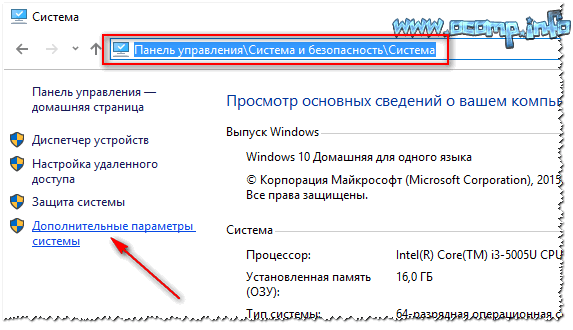
मग आपल्याला टॅब उघडण्याची आवश्यकता आहे "अतिरिक्त" , "पर्याय"कामगिरी विभागात (खालील उदाहरण पहा).


स्वॅप फाइल कशी कॉन्फिगर करावी:
टीप #8 - विंडोज कार्यप्रदर्शन पर्याय
तसे, जेव्हा तुम्ही पेजिंग फाइल कॉन्फिगर करता, तेव्हा Windows कार्यप्रदर्शन सेटिंग्ज सेटिंग्ज बंद करू नका. टॅबमध्ये "व्हिज्युअल इफेक्ट्स" आयटमच्या पुढील बॉक्समध्ये खूण करा "सर्वोत्तम कामगिरी प्रदान करा" . हे तुमच्या PC च्या प्रतिसाद आणि गतीवर देखील परिणाम करेल.

सर्वोत्तम कामगिरी प्रदान करा
या व्यतिरिक्त, मी क्लासिक थीम, गॅझेट अक्षम करणे इ. सर्व प्रकारच्या बेल आणि शिट्ट्या आणि अननुभवी वापरकर्त्यांना स्थापित करणे आवडते अनुप्रयोग स्थापित करण्याची देखील शिफारस करतो. हे सर्व पुरेशी मेमरी घेते आणि अर्थातच पीसी धीमा करते.
इतकेच, मला आशा आहे की तुम्हाला यापुढे अपुऱ्या मेमरीसह त्रुटी दिसणार नाहीत.
संगणक करण्याचा प्रयत्न करत असलेल्या सर्व ऑपरेशन्ससाठी पुरेशी मेमरी नसल्यास, विंडोज आणि प्रोग्राम्स प्रतिसाद देत नाहीत (किंवा काम करणे थांबवू शकतात). डेटा गमावण्यापासून रोखण्यासाठी, Windows कमी RAM नोंदवेल. तुम्ही कमी मेमरी परिस्थिती स्वतः ओळखण्यास आणि समस्या टाळण्यासाठी पावले उचलण्यास देखील शिकू शकता.
कमी मेमरीच्या लक्षणांमध्ये गंभीरपणे धीमे कार्यप्रदर्शन, कमी किंवा कमी मेमरी सूचना आणि प्रदर्शन समस्या समाविष्ट आहेत. उदाहरणार्थ, संगणकाकडे पुरेशी मेमरी नसल्यास, जेव्हा आपण प्रोग्राममध्ये मेनू उघडण्याचा प्रयत्न करता तेव्हा त्यास प्रतिसाद देण्यास विलंब होऊ शकतो किंवा पूर्णपणे प्रतिसाद देणे थांबवू शकते. आणि मेनू उघडला तरीही, त्याचे आयटम प्रदर्शित केले जाऊ शकत नाहीत आणि निवडलेल्या आयटमला प्रतिसाद देऊ शकत नाही. याव्यतिरिक्त, आयटम निवडल्यानंतर, मेनू स्वतःच अदृश्य होऊ शकतो आणि कार्यरत फाइल किंवा दस्तऐवजाच्या सामग्रीऐवजी रिक्त क्षेत्र दिसेल.
संगणकात दोन प्रकारची मेमरी असते: रॅम आणि आभासी मेमरी. सर्व प्रोग्राम्स RAM वापरतात, परंतु जेव्हा तुम्ही चालवत असलेला प्रोग्राम RAM संपतो तेव्हा, Windows तात्पुरता डेटा ठेवते जो सामान्यतः RAM मध्ये संग्रहित केला जाईल अशा फाइलमध्ये तुमच्या हार्ड ड्राइव्हवर पृष्ठ फाइल म्हणतात. पृष्ठ फाइलमध्ये तात्पुरत्या स्वरूपात साठवलेल्या डेटाला आभासी मेमरी देखील म्हणतात. व्हर्च्युअल मेमरी वापरणे (दुसऱ्या शब्दात, पृष्ठ फाइलमध्ये आणि बाहेर डेटा हलवणे) प्रोग्राम योग्यरित्या चालण्यासाठी पुरेशी RAM मुक्त करते.
पुरेशी रॅम आणि पुरेशी आभासी मेमरी नसताना मेमरी समस्या उद्भवतात. स्थापित रॅमद्वारे समर्थित असलेल्यापेक्षा अधिक प्रोग्राम संगणकावर चालू असल्यास अशीच परिस्थिती उद्भवू शकते. याव्यतिरिक्त, जर प्रोग्रामने यापुढे आवश्यक नसलेली मेमरी मुक्त केली नाही तर समस्या देखील उद्भवू शकतात. या परिस्थितीला जास्त मेमरी वापर किंवा मेमरी लीक म्हणतात.
एकाच वेळी कमी ऍप्लिकेशन्स चालवल्याने कमी मेमरी समस्या आणि डेटा गमावणे टाळता येते. कोणते अनुप्रयोग कमी मेमरी परिस्थिती अनुभवत आहेत याकडे लक्ष देण्याची शिफारस केली जाते आणि त्यांना एकाच वेळी चालवू नये.
तथापि, एकाच वेळी चालू असलेल्या अनुप्रयोगांची संख्या मर्यादित करणे कधीकधी व्यावहारिक दृष्टिकोनातून अस्वीकार्य असते. कमी मेमरीची चिन्हे सूचित करू शकतात की तुम्ही वापरत असलेले प्रोग्राम चालवण्यासाठी तुमच्या संगणकाला अधिक RAM आवश्यक आहे. कमी मेमरी समस्यांचे निराकरण किंवा प्रतिबंध करण्यासाठी खालील शिफारस केलेले मार्ग आहेत.
कोणता प्रोग्राम सर्वात जास्त मेमरी वापरत आहे हे निर्धारित करण्यासाठी, या चरणांचे अनुसरण करा:
प्रोग्राम त्रुटी आणि समस्यानिवारण माहिती पाहण्यासाठी तुम्ही इव्हेंट दर्शक देखील वापरू शकता.
Windows ला तुमच्या कॉम्प्युटरच्या मेमरीमध्ये संभाव्य समस्या आढळल्यास, तुम्हाला मेमरी डायग्नोस्टिक टूल चालवण्यास सांगितले जाईल. मेमरी डायग्नोस्टिक टूल चालवण्यासाठी दोन पर्याय आहेत:

महत्त्वाचे: पहिला पर्याय निवडण्यापूर्वी तुमच्या फाइल्स सेव्ह करा आणि सर्व ॲप्लिकेशन्स बंद करा. तुम्ही Windows रीस्टार्ट केल्यानंतर मेमरी डायग्नोस्टिक टूल आपोआप चालू होईल. तुमच्या कॉम्प्युटरची मेमरी तपासण्यासाठी टूलला काही मिनिटे लागू शकतात. चाचणी पूर्ण झाल्यानंतर, विंडोज स्वयंचलितपणे रीस्टार्ट होईल. निदान साधनास त्रुटी आढळल्यास, त्रुटींचे निराकरण कसे करावे याविषयी माहितीसाठी आपण आपल्या संगणक निर्मात्याशी संपर्क साधावा, कारण मेमरी त्रुटी सहसा आपल्या संगणकातील मेमरी चिप्स किंवा इतर हार्डवेअर समस्या दर्शवतात.
तुम्ही ते मॅन्युअली देखील लाँच करू शकता. हे करण्याचे दोन मार्ग आहेत:
जेव्हा तुम्ही "रीबूट करा आणि तपासा", रीबूट केल्यानंतर, तुम्ही मेमरी डायग्नोस्टिक टूल लाँच करता तेव्हा, F1 की दाबा. प्रगत वापरकर्त्यांसाठी, अतिरिक्त निदान पर्याय प्रदान केले आहेत:
चाचणी चालविण्यासाठी, F10 दाबा. हे लक्षात घेणे आवश्यक आहे की चाचणी जितकी गुंतागुंतीची असेल तितकी पडताळणी जास्त वेळ घेते. सिस्टम तपासल्यानंतर आणि लोड केल्यानंतर, ट्रेमध्ये विंडोज मेमरी तपासक चिन्ह दिसेल.
समर्थन केंद्र सेवा उघडणे -.

चार्टवरील कोणत्याही इव्हेंटबद्दल अधिक तपशील पाहण्यासाठी त्यावर क्लिक करा

फक्त तुमच्या संगणकावर आलेल्या समस्या पाहण्यासाठी क्लिक करा. या दृश्यामध्ये सिस्टम रिलायबिलिटी मॉनिटरमध्ये दर्शविल्या जाणाऱ्या इतर संगणक इव्हेंट्स समाविष्ट नाहीत, जसे की सॉफ्टवेअर इंस्टॉलेशन इव्हेंट. निवडा विंडोज मेमरी तपासकतपासणी अहवाल पाहण्यासाठी.

काही समस्या आणि उपाय केवळ प्रशासकाद्वारे पाहिले आणि सोडवले जाऊ शकतात. या समस्या पाहण्यासाठी, प्रशासक खात्यासह लॉग इन करा
विंडोज ऑपरेटिंग सिस्टीम वापरकर्त्यांना बऱ्याच लहान त्रुटींनी त्रास देते. "आभासी मेमरीचा अभाव" हा त्यापैकी एक आहे. सहसा संगणक धीमा होऊ लागतो, नंतर एक त्रुटी संदेश दिसून येतो की आपली आभासी मेमरी पुरेशी नाही. या लेखात, आम्ही या त्रुटीचे कारण काय आहे आणि ते एकदा आणि सर्वांसाठी कसे दुरुस्त करावे हे सांगणार आहोत.
आभासी मेमरी म्हणजे काय?
व्हर्च्युअल मेमरी, ज्याला पृष्ठ फाइल म्हणूनही ओळखले जाते, ही हार्ड ड्राइव्हवरील फाइल आहे जी आवश्यकतेनुसार भौतिक मेमरी (RAM) व्यतिरिक्त Windows वापरते. उदाहरणार्थ, रँडम ऍक्सेस मेमरी (RAM) हाताळू शकत नाही असे ऍप्लिकेशन किंवा प्रक्रिया चालवताना, आभासी मेमरी बचावासाठी येते. सामान्यत:, पृष्ठ फाइल भौतिक मेमरीच्या 1.5 पट असते, म्हणजेच, जर सिस्टममध्ये 512 MB RAM असेल, तर पृष्ठ फाइलची मात्रा 768 MB असेल.
"अपर्याप्त आभासी मेमरी" त्रुटी का येते?
अशा दोन गोष्टी आहेत ज्या सामान्यत: ही त्रुटी निर्माण करतात:
कसेहे ठीक करा?
या त्रुटीपासून मुक्त होणे इतके अवघड नाही, विशेषतः जर असे घडते कारण तुमच्या लॅपटॉपमध्ये पुरेशी RAM नाही. तसे असल्यास, आपल्या संगणकाचा वेग वाढविण्यासाठी आपल्याला फक्त अधिक भौतिक मेमरी जोडण्याची आवश्यकता आहे. तुम्ही हे तात्काळ करू शकत नसल्यास, तुम्ही पेज फाइल आकार वाढवू शकता. ते कसे करायचे ते येथे आहे:
“माय कॉम्प्युटर” वर राइट-क्लिक करा आणि “गुणधर्म” वर जा. "प्रगत" किंवा "प्रगत सिस्टम सेटिंग्ज" वर क्लिक करा (जर तुम्ही Windows 7 किंवा Vista वापरत असाल). उघडणाऱ्या नवीन विंडोमध्ये, "प्रगत" टॅबवर जा. "व्हर्च्युअल मेमरी" विभाग शोधा आणि "बदला" बटणावर क्लिक करा. सिस्टीमची शिफारस केलेला आकार निवडा किंवा पेजिंग फाइल आकार व्यक्तिचलितपणे सेट करा. ओके क्लिक करा.
तथापि, जर अनुप्रयोग त्रुटीमुळे त्रुटी उद्भवली असेल, तर आपल्याला प्रथम गुन्हेगार निश्चित करणे आवश्यक आहे. हे करण्यासाठी, टास्क मॅनेजर उघडा (तुमच्या कीबोर्डवर Ctrl + Alt + Del दाबा) आणि प्रक्रिया टॅबवर जा. नंतर View वर क्लिक करा -> Columns निवडा. समर्पित मेमरी पर्याय तपासा आणि ओके क्लिक करा. टास्क मॅनेजर आता प्रत्येक ॲप्लिकेशनसाठी किती व्हर्च्युअल मेमरी वापरली जात आहे हे दाखवेल. तुम्ही कमिटेड मेमरी कॉलमवर क्लिक केल्यास, प्रक्रिया व्हर्च्युअल मेमरी वापरानुसार क्रमवारी लावल्या जातील. कोणता ॲप्लिकेशन सर्वाधिक मेमरी वापरत आहे हे तुम्ही लगेच पाहू शकता.
तुम्ही firefox.exe सारख्या अनुप्रयोग चालवणाऱ्या प्रक्रिया शोधण्यात सक्षम असाल, हे अगदी स्पष्ट आहे.
तुम्ही प्रक्रियांशी परिचित नसल्यास, Process Explorer नावाचा प्रोग्राम डाउनलोड करा. यासाठी इंस्टॉलेशनची आवश्यकता नाही - तुम्हाला फक्त एक्झिक्युटेबल फाइल चालवायची आहे. मुळात, हा प्रोग्राम टास्क मॅनेजरसाठी अधिक सोयीस्कर पर्याय आहे. प्रोग्राम सुरू केल्यानंतर, दृश्य -> स्तंभ निवडा वर क्लिक करा. नंतर "मेमरी प्रक्रिया" टॅबवर जा आणि "आभासी आकार" च्या पुढील चेकबॉक्स तपासा. ओके क्लिक करा. विंडोज टास्क मॅनेजर प्रमाणेच, तुम्ही परिणामांची क्रमवारी लावू शकता. प्रत्येक प्रक्रियेत ती चालत असलेल्या अनुप्रयोगाची माहिती असेल. तुम्हाला एखाद्या प्रक्रियेबद्दल आणखी माहिती हवी असल्यास, त्यावर माउस फिरवा.
आता तुम्हाला माहित आहे की कोणत्या प्रोग्राममुळे व्हर्च्युअल मेमरीची कमतरता आहे, तुम्ही ते दुरुस्त करण्याचा प्रयत्न करू शकता. सर्व प्रथम, सॉफ्टवेअर अद्यतनित करण्याचा प्रयत्न करा - सहसा अद्यतने त्रुटींचे निराकरण करतात. हे मदत करत नसल्यास, अनुप्रयोग विस्थापित करून पुन्हा स्थापित करण्याचा प्रयत्न करा. हे कार्य करत नसल्यास, सॉफ्टवेअर समर्थनाशी संपर्क साधण्याचा प्रयत्न करा किंवा त्या विशिष्ट सॉफ्टवेअर समस्येसाठी ऑनलाइन शोधण्याचा प्रयत्न करा.
माझा संगणक जलद कसा बनवायचा हा प्रश्न तुमच्यासाठी अजूनही उपयुक्त आहे का? तुमच्या संगणकाचा वेग कसा वाढवायचा यावरील आमच्या इतर टिपा आणि युक्त्या वाचा.
आम्ही तुम्हाला आठवण करून देतो की ASKAND सेवा केंद्र अशा उत्पादकांच्या संपूर्ण मॉडेल श्रेणीसाठी सेवा प्रदान करते: APPLE, ACER, ASUS, COMPAQ, DELL, EMACHINES, HEWLET PACKCARD, ROVERBOOK, FUJITSU, MSI, IBM, LENOVO, LG, SAMSUNG, तोशिबा.
मायक्रोसॉफ्टच्या ऑपरेटिंग सिस्टीममध्ये लहान त्रुटी आहेत. काही वापरकर्त्यांनी अनुभव घेतला आहे की त्यांच्या संगणकाची आभासी मेमरी कमी आहे. त्यांना चुकून काय सूचित केले जाते. याआधी, 95% वापरकर्त्यांना कॉम्प्युटर मंदावण्याची किंवा प्रोग्राम सुरू न होण्याच्या समस्येचा सामना करावा लागतो. मशीनमध्ये पुरेशी RAM नसल्याचे हे पहिले लक्षण आहे. सोप्या हाताळणी करून समस्या सोडवल्या जातात.अगदी नवशिक्याही पायऱ्या पार पाडू शकतो. परंतु प्रथम, समस्येचे कारण निश्चित करूया.
सिस्टमच्या सामान्य ऑपरेशनसाठी पुरेशी आभासी मेमरी आवश्यक आहे.जेव्हा एखादा वापरकर्ता संगणकासह कार्य करतो, तेव्हा नंतरच्या व्यक्तीला अनेक ऑपरेशन्स करावे लागतात आणि प्रशासकाच्या विनंत्या आणि आदेशांना प्रतिसाद द्यावा लागतो. जर RAM लोड केली असेल, तर प्रक्रिया पूर्ण करणे कठीण आहे आणि संगणक हळूहळू गोठतो. सुरुवातीला, वापरकर्ता पाहतो की प्रोग्राम प्रतिसाद देत नाही आणि नंतर कडून ऑफर. डेटाचे नुकसान टाळण्यासाठी हे आवश्यक आहे. येथे पहिल्या प्रकटीकरणात समस्या ओळखणे शिकणे महत्वाचे आहे.
RAM मोठ्या प्रमाणात लोड झाल्याचा सूचक म्हणजे सिस्टम कार्यक्षमतेत घट. या प्रकरणात, संगणक अद्याप अयशस्वी होण्याचे संकेत देत नाही. ऍप्लिकेशन्स उघडण्यात समस्या आहेत. जेव्हा वापरकर्ता प्रोग्राम लॉन्च करतो तेव्हा हे पाहिले जाऊ शकते, परंतु ते उघडत नाही. प्रोग्रामकडून बराच वेळ प्रतिसाद न मिळाल्यास, हे सूचित करते की संगणकाची भौतिक मेमरी भरली आहे आणि त्यास मुक्त करणे आवश्यक आहे.
जेव्हा वापरकर्त्याने मोकळ्या जागेच्या कमतरतेबद्दल संदेश पाहिला तेव्हा त्याचा अर्थ सुरुवातीला RAM आणि आभासी मेमरी असा होता. नंतरचे पेजिंग फाइलद्वारे व्यवस्थापित केले जाते. जेव्हा पुरेशी RAM नसते तेव्हा ते ऑपरेशनल एक जोड म्हणून वापरले जाते.
कमी रॅम मेमरीबद्दल विंडोज संदेशज्या वापरकर्त्यांना संगणकाचा अनुभव नाही किंवा तांत्रिकदृष्ट्या जाणकार नाहीत ते हार्ड ड्राइव्हची अपुरी जागा समजतात. हे त्यांना न्याय्य गोंधळात टाकते, कारण हार्ड ड्राइव्हमध्ये भरपूर जीबी असते, परंतु सिस्टममध्ये पुरेशी मेमरी नसते. ही एक डेड एंड परिस्थिती आहे ज्यातून त्यांना मार्ग सापडत नाही.
आम्ही समस्येचे निराकरण करण्यास सुरुवात करण्यापूर्वी, आम्ही ती उद्भवू शकणारी सामान्य कारणे ओळखू. उत्तेजक घटकांमध्ये हे समाविष्ट आहे:
तत्वतः, ही एकमेव नसली तर समस्या उद्भवणारी मुख्य कारणे आहेत. आता समस्येचे निराकरण करण्याचे मार्ग शोधण्यास प्रारंभ करूया.
म्हणून, आम्ही आधी ठरवल्याप्रमाणे, जर संगणकावर पुरेशी RAM नसेल, तर आम्ही थोड्या संख्येने ऍप्लिकेशन्स उघडून समस्येचे निराकरण करण्याचा प्रयत्न करतो. हे वापरकर्त्याची वैयक्तिक माहिती गमावण्यापासून संरक्षण करेल आणि मशीनची कार्यक्षमता वाढवेल. वापरकर्त्याने लक्ष दिले पाहिजे आणि ते प्रोग्राम लक्षात ठेवले पाहिजे जे भरपूर संसाधने वापरतात. आपण त्यांना एकाच वेळी न चालवल्यास, समस्या अदृश्य होईल.
अशा प्रकारे समस्या सोडवणे नेहमीच शक्य नसते. तथापि, लोक बऱ्याचदा कामासाठी एकाच वेळी जड प्रोग्राम वापरतात, म्हणजेच, वरील उपाय केवळ घरीच परवानगी आहे, ते कामाच्या वातावरणात लागू केले जात नाही. बऱ्याचदा वापरकर्त्यांना "ऑपरेशन पूर्ण करण्यासाठी पुरेशी मेमरी नाही" असा संदेश येतो, खाली दिलेल्या सूचनांचे अनुसरण करून, आपण काही मिनिटांत समस्या कशी सोडवायची ते शिकाल.
अपर्याप्त RAM मुळे त्रुटी संदेशम्हणून, मुक्ती आणि त्यानंतरच्या घडामोडी अनेक मार्गांनी केल्या जातात, परंतु हे आधीच सर्वात गंभीर प्रकरणांमध्ये आहे.
जर समस्या पद्धतशीरपणे दिसत नसेल, तर त्याचे निराकरण करण्यासाठी आपल्याला संगणकाची आभासी मेमरी साफ करणे आवश्यक आहे. हे टास्क मॅनेजरद्वारे केले जाते (न वापरलेली प्रक्रिया बंद करा). अन्यथा, वापरकर्त्याला पेजिंग फाइलच्या आकारात समायोजन करावे लागेल. कधीकधी ऑपरेटिंग सिस्टम स्वतः हे करते.
येथे मी ताबडतोब लक्षात घेईन की आपण या फाईलचा आकार समायोजित केल्यास, समस्या अदृश्य होईल, परंतु संगणक धीमा होण्याची उच्च संभाव्यता आहे. प्रणाली उपलब्ध असलेल्या माहितीवर जलद प्रक्रिया करते. जर तुम्ही स्वॅप फाइलचा आकार वाढवला, तर संगणक हार्ड ड्राइव्हवरून माहिती वाचेल, कारण ते तिथेच आहे, त्यामुळे ब्रेक्स. फाइल आकारात समायोजन करण्यासाठी, चित्रात चिन्हांकित की दाबून ठेवा:
आवश्यक की संयोजन दाबाकिंवा प्रारंभ मेनू उघडा, नंतर नियंत्रण पॅनेलवर जा, तेथून सिस्टम मेनूवर जा आणि अतिरिक्त पर्याय निवडा:
प्रगत पर्यायांवर जाक्लिक केल्यानंतर, एक डायलॉग बॉक्स उघडेल ज्यामध्ये आपण "प्रगत" टॅबवर जाऊ आणि कार्यप्रदर्शन पॅरामीटर्स उघडू:
कार्यप्रदर्शन समायोजित करण्यासाठी, सेटिंग्ज वर क्लिक करायेथे अतिरिक्त सेटिंग्ज टॅबवर जाऊ या, जिथे आपल्याकडे आभासी मेमरी आहे आणि बदल बटणावर क्लिक करा:
अगदी शीर्षस्थानी, स्वयंचलित आकार शोध बॉक्स अनचेक करा आणि इच्छित क्रमांक स्वतः सेट करा:
सल्ला! तुमच्याकडे दोन फिजिकल हार्ड ड्राइव्हस् इन्स्टॉल असल्यास, ही फाईल जिथे सिस्टीम इन्स्टॉल केलेली नाही तिथे हलवा.
तुमच्या कॉम्प्युटरवर RAM मोकळी करण्यासाठी पेजिंग फाइलच्या आकाराबाबत तुम्हाला कोणते पॅरामीटर्स नमूद करावे लागतील हे तुम्हाला माहीत नसेल, तर मी खालील प्रमाणात पुढे जाण्याची शिफारस करतो: मानक कामासाठी, एकूण रॅमच्या 1.5 वर सेट करा. , खेळांसाठी, किमान २.
ज्या वापरकर्त्यांना क्वचितच समस्या येत असेल त्यांच्यासाठी पहिली पद्धत शिफारसीय आहे; जर तुमची रॅम सतत लोड होत असेल तर सिस्टम युनिटमध्ये दुसरी स्टिक स्थापित करणे चांगले. आता काय स्थापित केले आहे ते पहा: ब्रँड, प्रकार, व्हॉल्यूम आणि एक समान खरेदी करा.
जर वापरकर्त्याकडे साधन नसेल किंवा कामाच्या ठिकाणी समस्या असेल तर तुम्ही मॅनेजरद्वारे संगणकावरील RAM साफ करण्याचा प्रयत्न करू शकता आणि एकाच वेळी अनेक प्रोग्राम्स चालवू नका. दुसरा मार्ग नाही.
जेव्हा एखादा विशिष्ट प्रोग्राम चालवताना एरर येते, तेव्हा तुम्हाला ते RAM मधून किती संसाधने वापरत आहेत हे तपासणे आवश्यक आहे. जर त्यापैकी बरेच असतील तर मेमरी लीक होते. समस्या रॅम क्लीनिंग प्रोग्रामद्वारे किंवा वापरकर्त्याद्वारे स्वतःच निश्चित केली जाऊ शकते. दुसऱ्या प्रकरणात, आम्ही पुढील गोष्टी करतो:
जेव्हा आपल्याला आवश्यक प्रक्रिया आढळली, तेव्हा त्रुटींसाठी ते तपासा; आपल्याला प्रोग्राम काढून टाकावा लागेल.
अशाप्रकारे रॅम साफ करताना अडचणी येत असल्यास, आम्ही Ccleaner प्रोग्रामचा अवलंब करू. जर ते स्थापित केले नसेल, तर ते ऑफसाइटवरून डाउनलोड करा, सोप्या इंस्टॉलेशन प्रक्रियेतून जा आणि कार्य करण्यास प्रारंभ करा. पुढे, तुम्हाला "क्लीनिंग" पर्याय निवडण्याची आवश्यकता आहे, विंडोज टॅब निवडा. जेव्हा प्रोग्रामला त्रुटी किंवा अनावश्यक फायली आढळतात तेव्हा "स्वच्छ" वर क्लिक करा आणि तुमचे काम पूर्ण होईल.
क्वचित प्रसंगी, सिस्टम स्वतः निर्धारित करते की संगणकाची मेमरी लोड झाली आहे आणि नंतर समस्यानिवारण विझार्ड उघडेल. वापरकर्त्याने असा करार पाहिल्यास, अनुप्रयोग उघडा आणि समस्यानिवारण सुरू करा
महत्वाचे! तुम्ही सुरू करण्यापूर्वी, सर्व डेटा जतन करा आणि अनुप्रयोग बंद करा.
पहिल्या पर्यायावर क्लिक करा आणि विझार्ड पूर्ण होण्याची प्रतीक्षा करा. सर्व काही आपोआप घडते. ऍप्लिकेशन पूर्ण झाल्यावर, सिस्टम मेमरी जास्त प्रमाणात वापरली गेली आहे किंवा चुकीचे वाटप केले आहे असे आढळल्यास, आपल्याला हार्डवेअर पुरवठादाराशी संपर्क साधण्यास सांगितले जाईल मेमरी बोर्ड चिपमध्ये तांत्रिक बिघाड होऊ शकतो;
व्हिडिओ पहा
समस्येचे निराकरण करण्यात मदत करण्याचे मुख्य मार्ग येथे आहेत. सर्व काही अगदी सोपे आहे आणि अगदी संगणक विज्ञानातील नवशिक्या देखील त्यांच्याशी सामना करू शकतात.